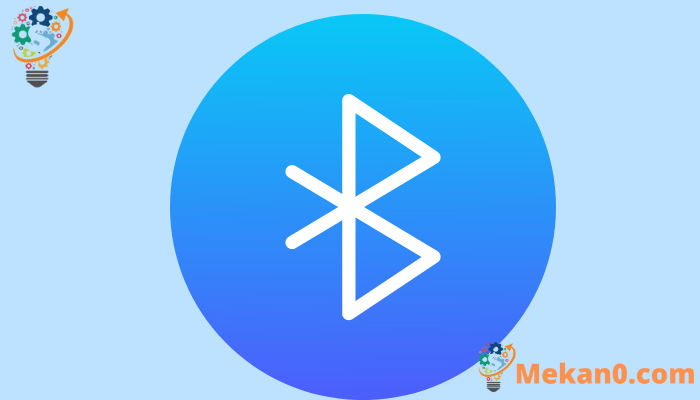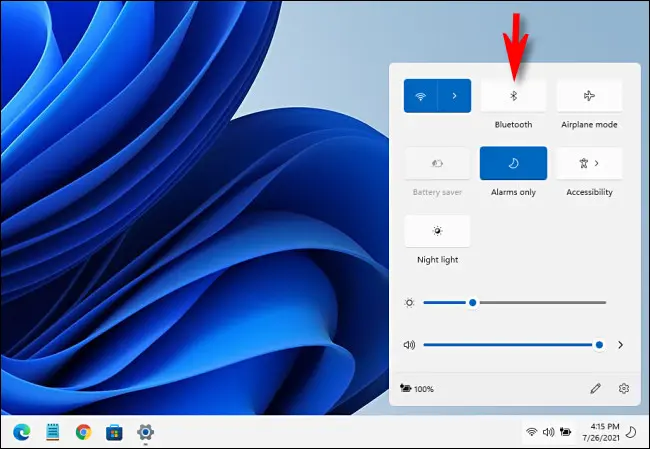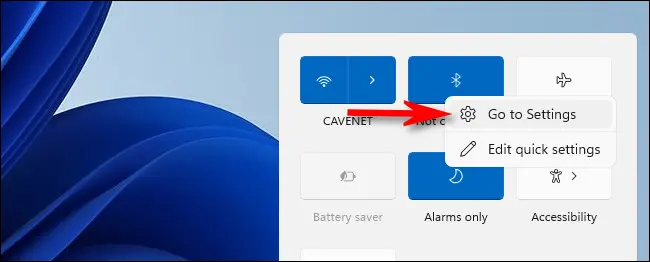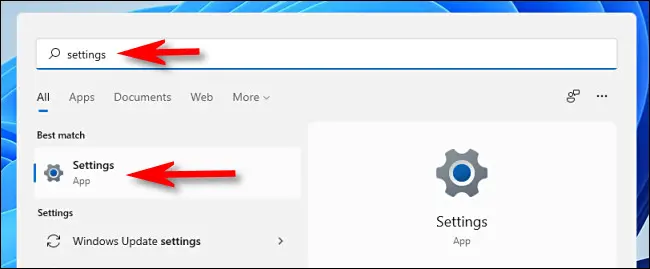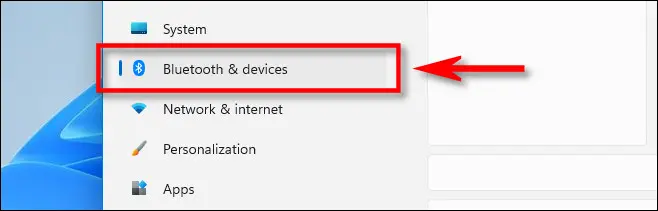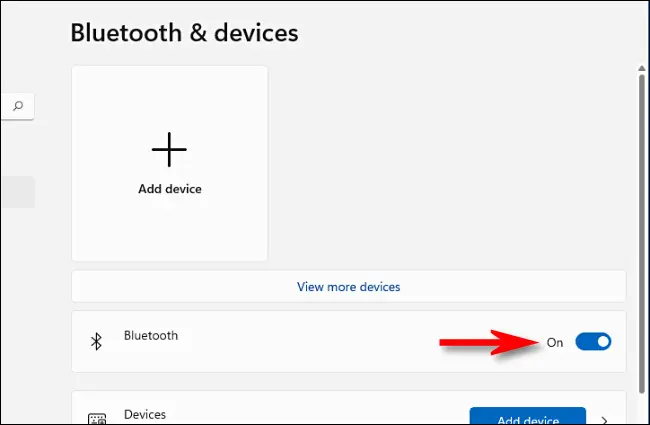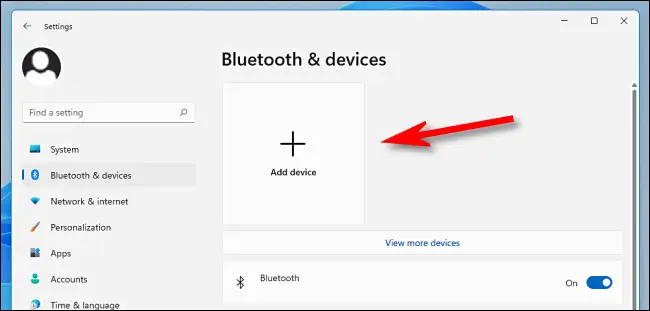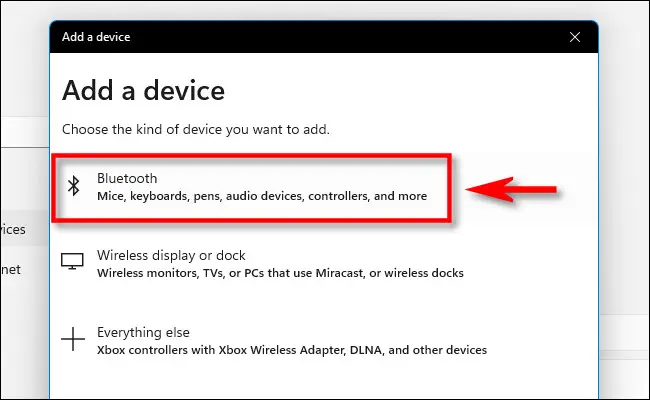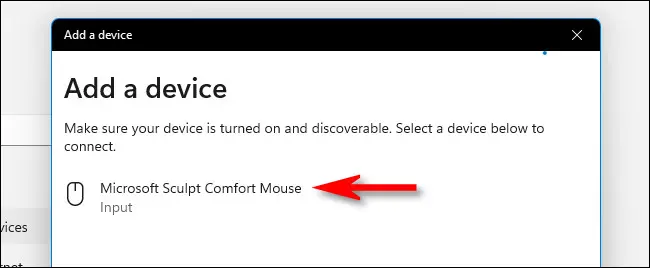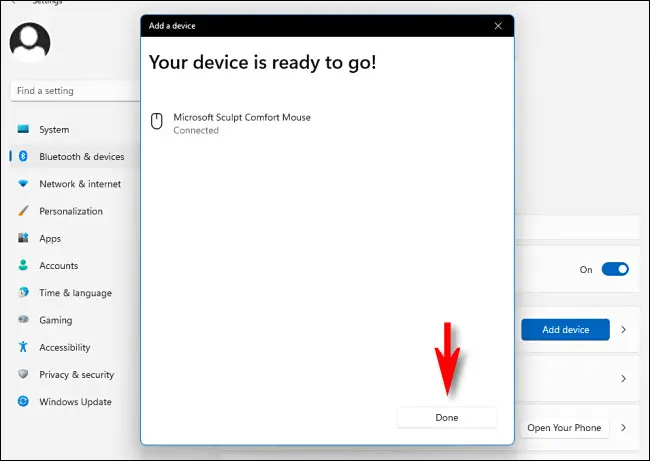Mokhoa oa ho bulela Bluetooth Windows 11.
Bluetooth e ntle bakeng sa ho hokela lisebelisoa tse se nang mohala joalo ka toeba le keyboards le matšeliso le li-headphones Le ho feta ho Windows 11 hao. Mona ke mokhoa oa ho e bulela le ho etsa khokahanyo ea hau ea pele.
Ho na le mekhoa e 'meli ea mantlha ea ho nolofalletsa Bluetooth ho Windows 11: ho sebelisa menyu ea li-setting tse potlakileng kapa ka har'a sesebelisoa sa Windows Settings. Re tla feta likhethong ka bobeli le mehato e meng ea mantlha ea ho rarolla mathata ka tlase.
Bulela Bluetooth ka ho sebelisa menyu ea li-setting tsa kapele
Mokhoa o potlakileng oa ho bulela Bluetooth ho Windows 11 ke ho sebelisa menyu ea li-setting tse potlakileng. Ho e fumana, tobetsa sete ea li-icon tsa matšoao ka letsohong le letšehali la letsatsi le nako ka har'a sebaka sa mosebetsi.
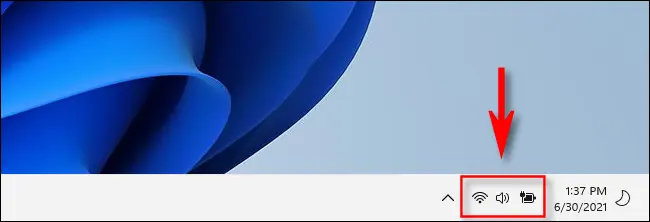
Ka mor'a ho tobetsa konopo ena e patiloeng, menu ea litlhophiso tse potlakileng e tla hlaha. Tobetsa letšoao la Bluetooth, le shebahalang joaloka "B" e bohale.
(Haeba u sa bone konopo ea Bluetooth kapa letšoao la eona le thathamisitsoeng ho li-setting tse potlakileng, Tobetsa letšoao la pensele. Ebe o tobetsa "Eketsa," ebe o khetha "Bluetooth" lethathamong.)
Kamora ho tobetsa, konopo e tla fetola mmala mme Bluetooth e tla buleha. Ho etsa khokahano, tobetsa konopo ea Bluetooth ka ho le letona ebe u khetha Eya ho Litlhophiso.
E latelang, e-ea karolong Kenya sesebelisoa sa Bluetooth ho Windows 11 ka tlase.
Bulela Bluetooth ka ho sebelisa Windows Settings
U ka boela ua lumella Bluetooth ho tsoa ho litlhophiso tsa Windows. Ho etsa sena, qala Litlhophiso ka ho tobetsa Windows + i keyboard ea hau kapa ka ho batla Litlhophiso ho Start menu.
Ho Litlhophiso, tlanya ho "Bluetooth le Lisebelisoa" ka har'a lehlakore.
Ho li-setting tsa Bluetooth, phenya konopo e haufi le "Bluetooth" ho ea sebakeng sa "Bule".
Ebe u tla be u loketse ho etsa khokahano ea hau ea pele, eo re tla e akaretsa karolong e ka tlase.
Kenya sesebelisoa sa Bluetooth ho Windows 11
Kaha joale u se u ea ho Litlhophiso> Bluetooth & Lisebelisoa (ka lebaka la karolo efe kapa efe e kaholimo), ke nako ea ho hokela sesebelisoa sa peripheral ho ea hau Windows 11 PC e sebelisa Bluetooth.
Ho "Bluetooth & Devices," tobetsa konopo e kholo ea "Eketsa sesebelisoa" e nang le letšoao la ho eketsa ("+") haufi le holimo ho fensetere ea Litlhophiso.
Ho "Add a device" pop-up, tobetsa "Bluetooth."
Ka mor'a moo, etsa bonnete ba hore sesebelisoa seo u lekang ho se hokahanya se buletsoe 'me se buletsoe mokhoa oa ho kopanya . Litaelo tsa ho etsa sena li fapana ho ea ka sesebediswa, ka hona sheba bukana ya sesebediswa sa hao.
Windows e tla kena maemong a ho sibolla 'me e lula e batla lisebelisoa tse maemong a ho para. Ha e li fumana, li tla hlaha lenaneng ka har'a popup. Ha u bona sesebelisoa seo u batlang ho hokela ho sona, tlanya lebitso la sona lethathamong.
Haeba sesebelisoa e le mouse, molaoli oa papali, kapa semamedi, se lokela ho hokela ka bohona. Haeba ke keyboard, Windows 11 e kanna ea u bontša paskhoutu. Haeba ho joalo, thaepa paskhoutu ena ho keyboard ea Bluetooth eo u lekang ho hokela ho eona.
Ha u bona molaetsa oa "Sesebelisoa sa hau se se se loketse ho tsamaea", ho bolela hore sesebelisoa sa hau sa Bluetooth se hoketsoe komporong ea hau. Tobetsa Qetile.
E latelang, koala li-setting, 'me u loketse ho ea.
Hlokomela hore lisebelisoa tsa Bluetooth tseo u li hokelang Windows 11 lula u hokahane le komporo ea hau ntle le haeba u li kopanya le komporo e 'ngoe, smartphone kapa tablet hamorao. Sena se bolela hore hangata ha o na ho tlameha ho para sesebediswa sa hao sa Bluetooth kgafetsa nako le nako ha o batla ho se sebedisa.
Kamora nako, disebediswa tse ngata tsa Bluetooth di a itima ho boloka bophelo ba betri. Ho tsoela pele moo u tlohetseng teng, bulela sesebelisoa sa Bluetooth (haeba se na le konopo ea matla) kapa u tobetse konopo ho keyboard kapa toeba, 'me se lokela ho bulela komporo ea hau hape.
Rarolla le ho tlosa sesebelisoa sa Bluetooth
haeba ke ne ke le joalo ho ba le bothata le Hokela sesebelisoa sa hau sa Bluetooth, etsa bonnete ba hore Windows 11 e nchafalitsoe ka botlalo 'me ho kentsoe li-driver tse tlileng le sesebelisoa sa hau. Hangata, lisebelisoa tsa Bluetooth ha li hloke hore bakhanni ba sebetse, empa ho na le mekhelo. Hape, etsa bonnete ba hore sesebelisoa se tjhajiloe ka botlalo kapa se na le sete e ncha ea libeteri.
U ka boela ua leka Qala komporo ea hau bocha Kapa e time 'me u bulele sesebediswa sa hao sa Bluetooth, ebe o leka ho kenya tshebetsong ya sesebediswa hape.
Re hlokometse hore haeba u kile ua hokahanya sesebelisoa sa Bluetooth le komporo ea hau ebe u se kopanya le komporo e ngoe kapa sesebelisoa. Mac kapa letlapa le fapaneng hamorao, sesebelisoa se ke ke sa hlaha lenaneng la lisebelisoa tsa Bluetooth tse ka bang teng nakong ea patlo ea Windows. U tla hloka ho tlosa sesebelisoa ho Windows 11 pele ebe u leka ho se kopanya le PC ea hau hape.
Haeba u batla ho tlosa (unpair) sesebelisoa sa Bluetooth, bula Windows Settings ebe u ea ho "Bluetooth & Devices". Khetha lebitso la sesebelisoa seo u batlang ho se tlosa, ebe u tobetsa konopo ea matheba a mararo hukung ea lebokose la eona ebe u khetha "Tlosa sesebelisoa." Mahlohonolo 'me Molimo a u hlohonolofatse!